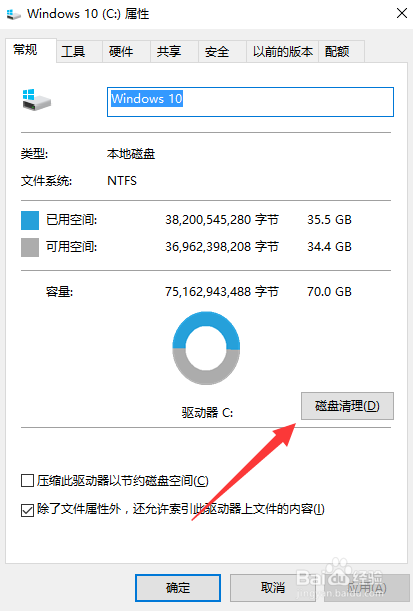C盘一般是我们电脑的系统盘,在电脑启动的时候,许多东西都好进行初始化,如果C盘垃圾过多,则会导致电脑出现卡顿的现象,严重的会导致电脑出现蓝屏,死机等现象产生。
设置虚拟内存大小
1、右键点击桌面的【计算机】,在菜单栏点击【属性】
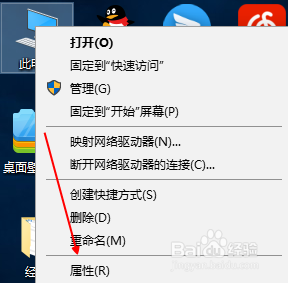
2、进入系统设置界面,点击左上方【高级系统设置】
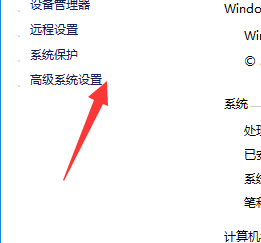
3、在弹出的系统属性对话框,找到【性能】,点击后方的【设置】
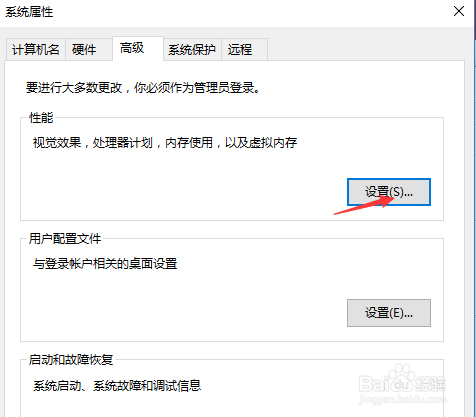
4、进入性能选项对话框,点击上方【高级】
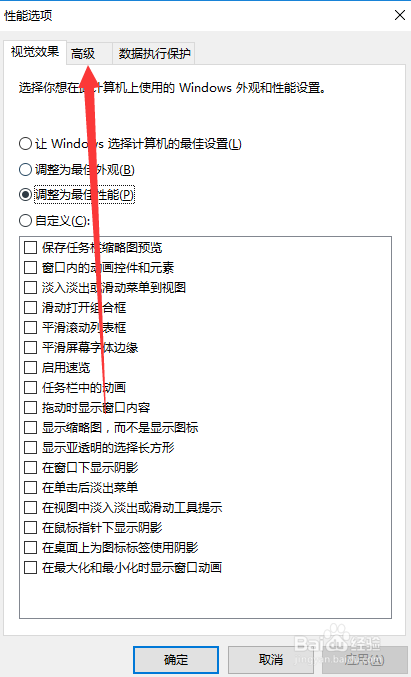
5、此时找到【虚拟内存】一栏,点击后面的【更改】
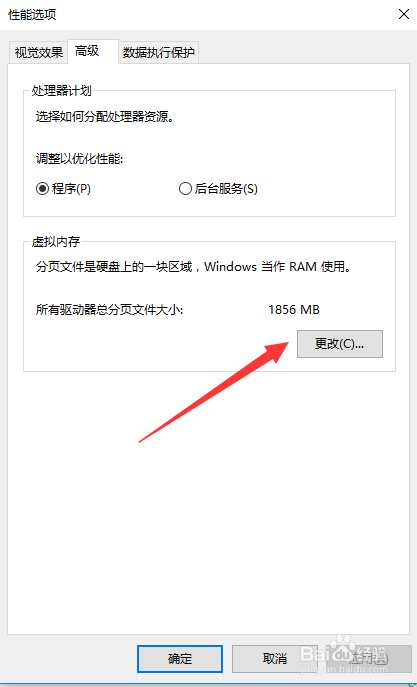
6、此时可以看到虚拟内存设置在C盘,我们将该空间设置在合理范围内即可。
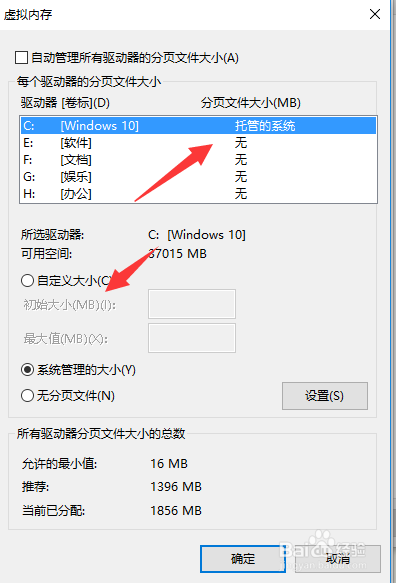
清理C盘垃圾
1、打开资源管理器,右键点击C盘,点击【属性】
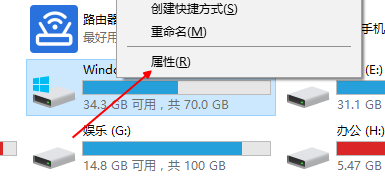
2、在常规界面,可以看到右下角【磁盘清理】,点击进行清理